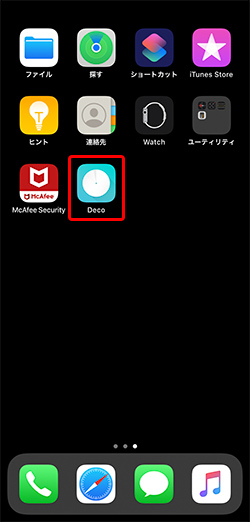eoメッシュWi-Fi 設定用アプリのインストール方法
eoメッシュWi-Fiの初期設定方法をご説明します。
eoメッシュWi-Fiを設定するためには、スマートフォンに設定用の「Decoアプリ」をインストールする必要があります。
以下の手順に沿って設定ください。
※モバイルデータ通信経由でアプリをインストール、アップデートする場合、別途データ通信量が発生しますのでご注意ください。
(可能であればWi-Fi 環境下で実施されることをおすすめします)
Android端末へのインストール方法
※画面はAndroid 10.0をもとにしています。
※ご利用の時期・環境により表示が異なる場合があります。
STEP1/5
〔Play ストア〕を起動します。
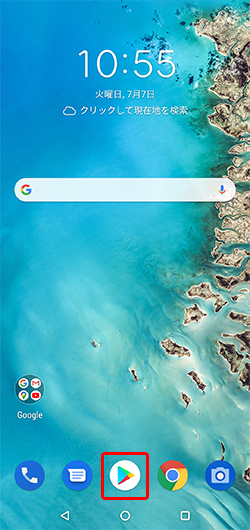
STEP2/5
検索欄に「deco」、または「tp-link deco」と入力します。
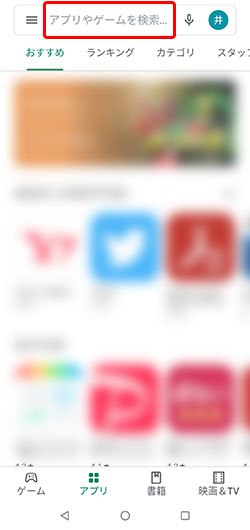
STEP3/5
検索結果が表示されますので、〔TP-Link Deco〕を選択して、右にある〔インストール〕を押します。
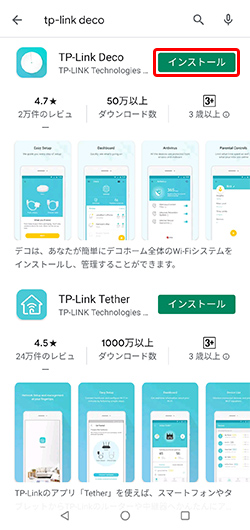
STEP4/5
インストールが完了すると、「TP-Link Deco」の右にある表示が「開く」に変わります。
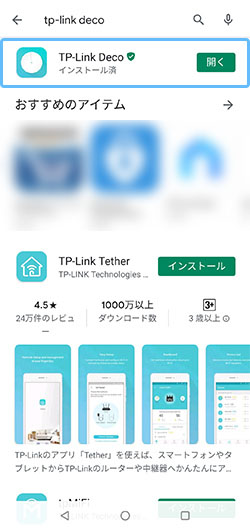
STEP5/5
ホーム画面に戻り、「Decoアプリ」のアイコンが表示されていることを確認します。
次に、「TP-Link ID」を作成します。
※次のステップに進んでください。
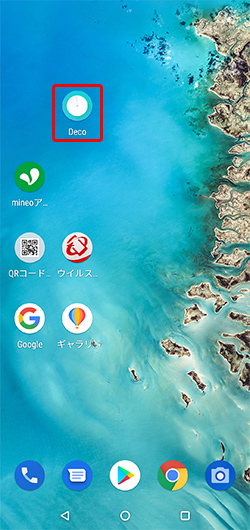
iOS端末へのインストール方法
※画面はiOS 13をもとにしています。
※ご利用の時期・環境により表示が異なる場合があります。
STEP1/7
〔App Store〕を起動します。
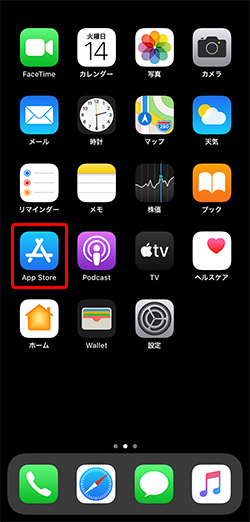
STEP2/7
画面右下の〔検索〕を押し、検索欄に「deco」、または「tp-link deco」と入力します。
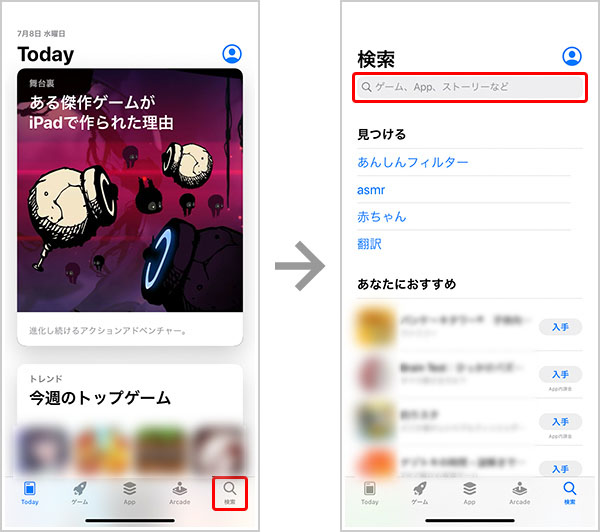
STEP3/7
検索結果が表示されますので、〔TP-Link Deco〕を選択して、右にある〔入手〕を押します。
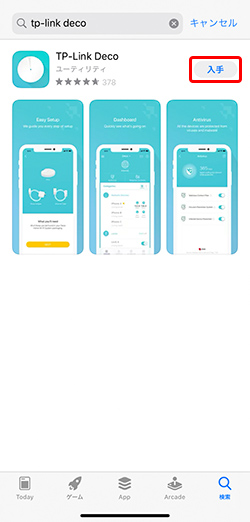
STEP4/7
〔インストール〕を押します。
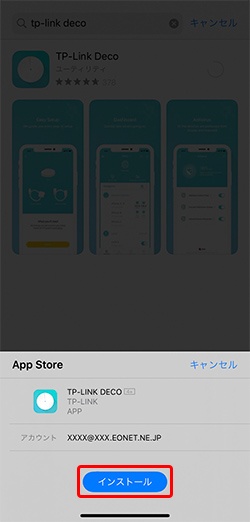
STEP5/7
Apple IDのサインイン画面が表示された場合は、サインインを行ってください。
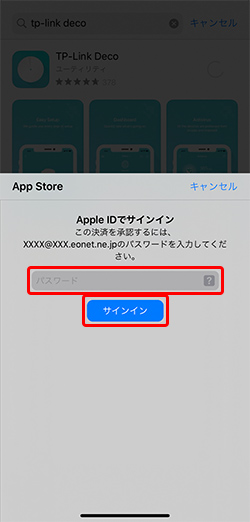
「サインイン」には以下の種類があり、iPhoneの機種・設定によって異なります。
(ここでは、「Apple ID パスワード」の画面を使用しています)
・Apple ID パスワード
・Touch ID(指紋認証)
・Face ID(顔認証)
STEP6/7
インストールが完了すると、「TP-Link Deco」の右にある表示が「開く」に変わります。
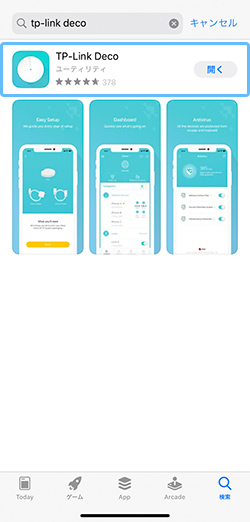
STEP7/7
ホーム画面に戻り、「Decoアプリ」のアイコンが表示されていることを確認します。
次に、「TP-Link ID」を作成します。
※次のステップに進んでください。